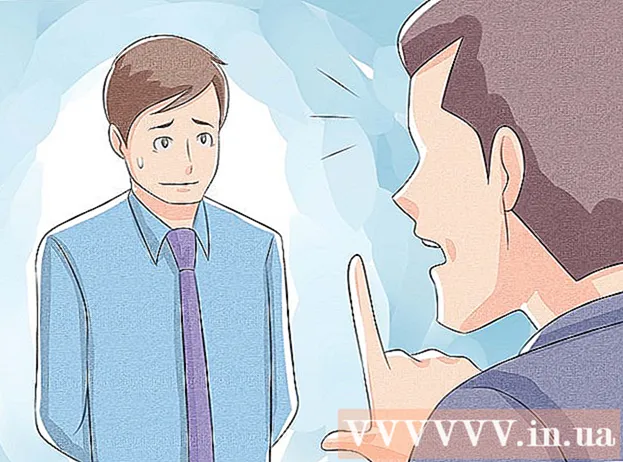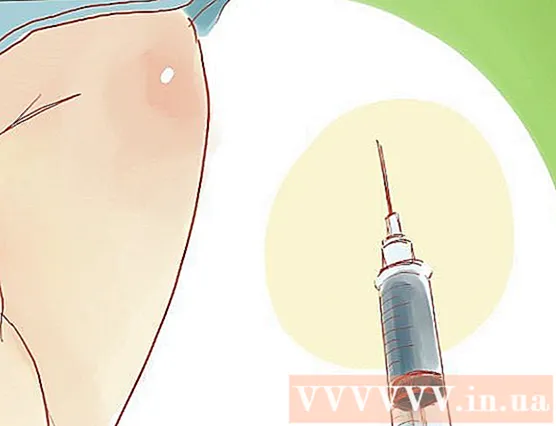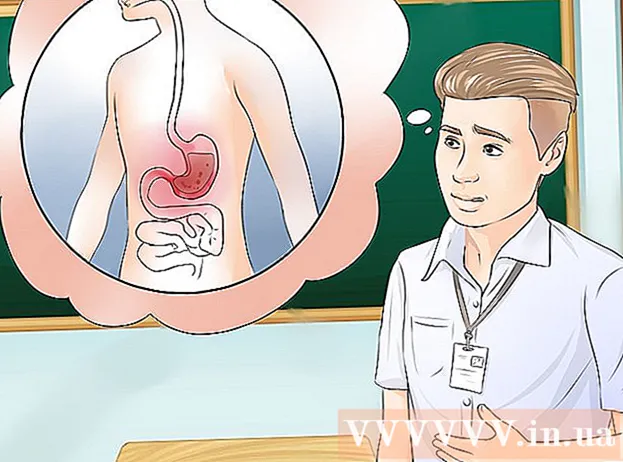Автор:
Louise Ward
Жасалған Күн:
8 Ақпан 2021
Жаңарту Күні:
1 Шілде 2024

Мазмұны
Бұл wikiHow сізге Windows және macOS компьютерін қауіпсіз қайта бастауға үйретеді.
Қадамдар
3-тен 1-әдіс: Windows 10 және 8 / 8.1-де
экранның төменгі оң жағында тік сызықтары бар шеңбер.
Басыңыз Қайтадан қосу (Қайта жүктеу). Компьютер қайта іске қосылады. Егер бағдарламалар ашық болса, жүйе оларды өшірмей тұрып жауып тастауыңызды сұрайды.

Жабдықты қайта іске қосыңыз. Егер компьютер қатып қалса, жабдықты қайта іске қосу қажет болады. Мұны алдыңғы қадамдар нәтиже бермеген жағдайда ғана жасау керек. Мұны қалай жасау керек:- Компьютердегі қуат түймесін сөнгенше басып тұрыңыз. Бұл батырма әдетте ноутбуктің (ноутбуктің) жағында немесе жұмыс үстелінің корпусының алдында орналасады.
- Компьютерді қайта қосу үшін қуат түймесін қайта басыңыз.
3-тен 2-әдіс: Windows 7 және Vista жүйелерінде

Пернелер тіркесімін басыңыз Ctrl+Alt+Del. Құлыптау экраны пайда болады. Егер компьютер баяу өңделсе, бұл экран пайда болуы үшін біраз уақыт кетуі мүмкін.- Егер сіз қашықтағы жұмыс үстелін пайдаланып қашықтағы компьютерге қосылсаңыз, онда бұл сілтеме жұмыс істемейді. Егер жұмыс үстелінің қашықтағы клиенті қолдаса, сіз осы пернелер тіркесімін жібере аласыз немесе қашықтағы компьютерде пәрмен жолын ашып, келесі пәрменді орындай аласыз: өшіру –r.

Қуат түймесінің жанындағы көрсеткіні басыңыз. Бұл экранның төменгі оң жақ бұрышында орналасқан қызыл түйме.
Басыңыз Қайтадан қосу. Компьютер қайта іске қосылады. Егер бағдарламалар ашық болса, жүйе оларды өшірмей тұрып жауып тастауыңызды сұрайды.
Жабдықты қайта іске қосыңыз. Егер жоғарыдағы қадамдар нәтиже бермесе, қайта жүктеу үшін компьютердегі қуат түймесін пайдалану керек. Мұны компьютер қайта іске қосылмаған жағдайда ғана жасау керек.
- Компьютердегі қуат түймесін сөнгенше басып тұрыңыз. Бұл батырма әдетте ноутбуктің бүйірінде немесе жұмыс үстелінің алдыңғы жағында орналасқан.
- Компьютерді қайта қосу үшін қуат түймесін қайта басыңыз.
3-тен 3-ші әдіс: Mac жүйесінде
Түймесін басыңыз Бақылау+And Пәрмен+Ject Шығару. Бұл пәрмен барлық ашық бағдарламаларды жауып, Mac компьютеріңізді қайта қосады. Егер сақталмаған сеанс болса, жүйе оны компьютер қайта жүктелместен бұрын сақтауды сұрайды. Компьютер баяу жұмыс жасаса, жүйені қайта қосу бірнеше минутты алуы мүмкін.
- Қайта жүктеудің тағы бір әдісі - Apple мәзірін (экранның жоғарғы сол жақ бұрышында орналасқан) ашып, басу Қайтадан қосу.
- Егер сіз қашықтағы компьютерді қосқан болсаңыз, пәрменмен қайта қосыңыз sudo өшіру -r қазір.
Компьютерді жабдықты қайта бастауға мәжбүр етіңіз. Компьютерді қайта іске қосу мүмкін болмаған жағдайда ғана жалғастыру керек. Бұл соңғы құрал, себебі ол деректердің жоғалуына әкелуі мүмкін.
- Пернетақтаның жоғарғы оң жақ бұрышындағы қуат түймесін (немесе жұмыс үстелінің артқы жағында) сөнгенше басып тұрыңыз. Содан кейін, қайтадан қосу үшін қуат түймесін қайта басыңыз.
Кеңес
- Компьютерді қайта қосудан немесе өшіруден бұрын сессияның сақталуын немесе сақтық көшірмесін жасауды ұмытпаңыз. Көп жағдайда компьютер сеансты автоматты түрде сақтай алмайды.
- Егер аппараттық құралды қайта жүктеу командасы орындалған кезде де компьютер жауап бермей жатса, жұмыс үстелін ағытып немесе ноутбуктің батареясын алып тастап, қайта жүктеуге болады. Компьютер бірден өшеді. Содан кейін, қуат көзін қайта салыңыз да, машинаны қайтадан қосыңыз.